iPadOS 13 arricchisce il suo strumento di screenshot con la capacità di catturare un'intera pagina web come PDF. Ciò significa che non si limita a catturare ciò che puoi vedere sullo schermo in questo momento. Se stai visualizzando una pagina web molto, molto lunga, catturerà l'intera cosa e la trasformerà in un PDF molto alto.
Puoi anche contrassegnare il PDF risultante prima di salvarlo nell'app File. Questo è un modo fantastico per salvare una pagina web, specialmente quando la combini con Reader View per rimuovere prima gli annunci, le barre laterali e altra spazzatura.
Vediamo come usarlo.
Come salvare un PDF a pagina intera in iPadOS e iOS 13
Esistono due modi per trasformare la pagina Web corrente in un lungo PDF su un tablet. Il primo è usare la Apple Pencil. Un nuovo gesto di iPadOS ti consente di catturare uno screenshot disegnando un tratto verso l'alto da uno degli angoli inferiori dello schermo. Questo scatta uno screenshot normale e ti mette nella familiare schermata di modifica del markup (anche se con i nuovi fantastici strumenti di markup di iPadOS 13).
In alternativa, puoi premere i pulsanti Laterale e Volume su per acquisire uno screenshot, proprio come hai sempre fatto.

Foto: Culto di Mac
Ma se tocchi il nuovo Pagina intera pulsante nella parte superiore dello schermo, lo screenshot si trasforma in una versione a pagina intera. Puoi vedere una lunga miniatura dell'intera pagina web sul lato destro dello schermo. Sono disponibili tutti i soliti strumenti di markup e puoi persino far scorrere un cursore per ridurre l'opacità dello screenshot. Questo è uno strumento inaspettatamente utile. Ti consente di sfumare la pagina in modo che il tuo markup risalti meglio su di essa.
Un altro strumento utile è lo strumento di ritaglio. Ciò ti consente di ritagliare il PDF lungo o lo screenshot per afferrare solo la parte che desideri.
Salva su file
Foto: Culto di Mac
Quindi, quando hai finito, puoi salvare il PDF proprio come si salva un normale screenshot, toccando la freccia di condivisione o toccando Fatto, quindi scegliendo di salvare.
I PDF possono essere salvati nell'app File e le foto possono essere salvate in File e/o nell'app Foto. Se hai catturato più screenshot, puoi scegliere di salvare su entrambe le foto e File, con le immagini e i PDF che vanno nella posizione appropriata.
Il PDF risultante sarà completamente modificabile e ricercabile.
Se non hai una Apple Pencil, non sei ancora escluso. Puoi utilizzare il foglio di condivisione e scegliere Crea PDF, oppure puoi semplicemente scattare uno screenshot con le solite scorciatoie, quindi toccare Pagina intera pulsante in alto per passare a un'acquisizione PDF.
Che dire delle app per le note PDF?
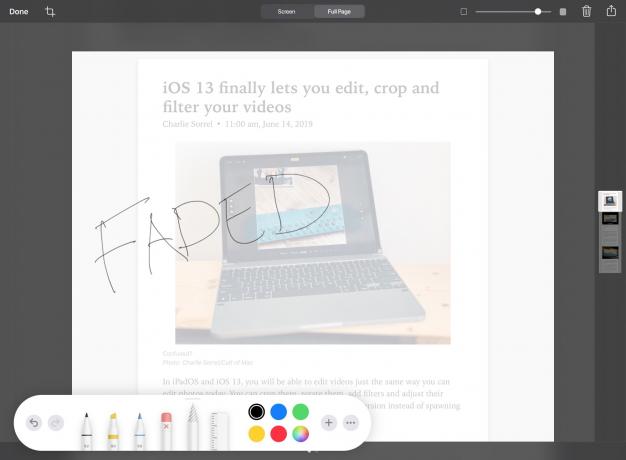
Foto: Culto di Mac
Questa fantastica nuova funzionalità significa che non hai bisogno di un'app per scrapbook dedicata come? Devonthink o Tienilo? No. Queste app fanno molto di più che creare PDF da pagine web. Ma il salvataggio di pagine Web come PDF nell'app File è ancora un ottimo modo per raccogliere e contrassegnare le pagine Web. Puoi cercarli, taggarli e disporli in cartelle. E potresti anche salvare questi bellissimi (e relativamente piccoli, per quanto riguarda lo spazio di archiviazione) PDF nella tua app di album preferita.
iPadOS e iOS 13 offrono la loro giusta dose di fantasiose funzionalità per i titoli. Ma mentre approfondisco il nuovo sistema operativo, continuo a trovare queste utili gemme, perfezionamenti che potrebbero non meritare entusiasmo, ma che sarai grato per ogni volta che li usi.
